以下内容主要是针对遇上win7系统电脑怎么设置开机密码,电脑怎么设置开机密码win7等问题,我们该怎么处理呢。下面这篇文章将为你提供一个解决思路,希望能帮你解决到相关问题。
电脑怎么设置开机密码win7
1、首先,用鼠标单击一下电脑桌面左下角的圆形的“开始”按钮。
2、在出现的开始菜单的右边,点击一下管理员的头像。
3、在出现的用户帐户设置窗口中,点击一下“为您的帐户创建密码”。
4、在前两个输入框中输入想要设置的密码(两个输入框中的内容要一模一样;然后在下面的文本框中输入能提示自己想起密码的内容(提示可以不填,但还是建议大家写一写;最后点击右下角的“创建密码”。
5、操作完上面的步骤,就已经成功的完成了在Windows 7的电脑上设置开机/锁屏密码的所有操作了。之后,开机或从锁屏状态中解锁都需要密码才能进入系统。(成功设置密码后,之前的“为您的帐户创建密码”不见了)
win7系统电脑怎么设置开机密码,具体步骤如下:
1.首先,点击开始菜单,打开控制面板。
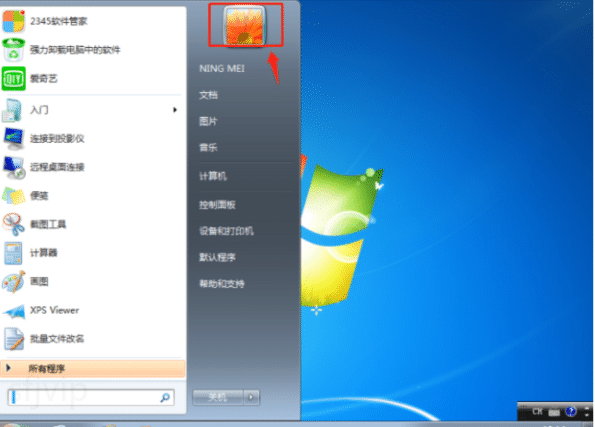
2.打开【用户帐户和家庭安全】。
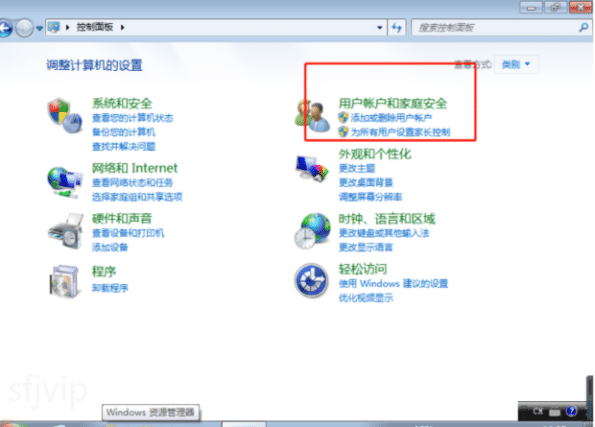
3.打开更改windows密码。
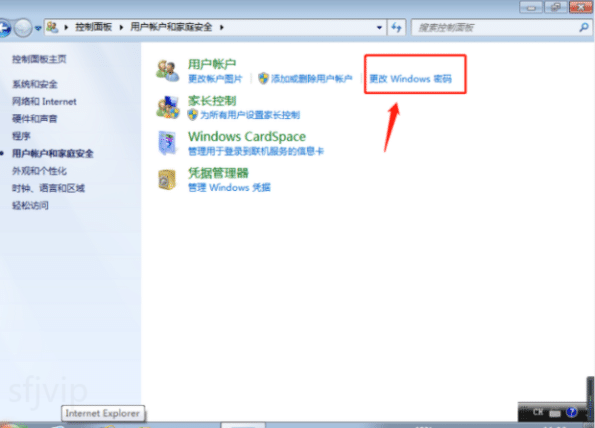
4.点击【为您的帐户创建密码】
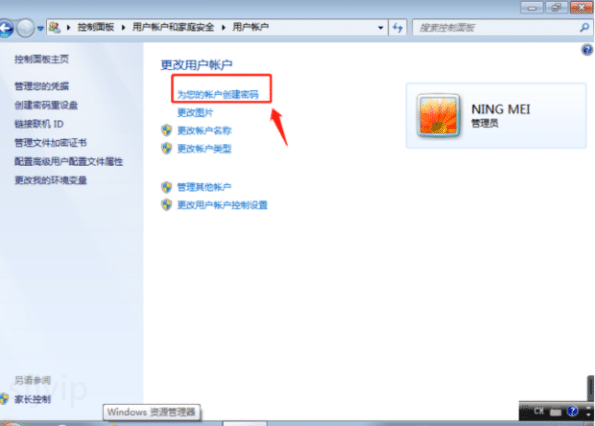
5.录入密码,点击创建密码。
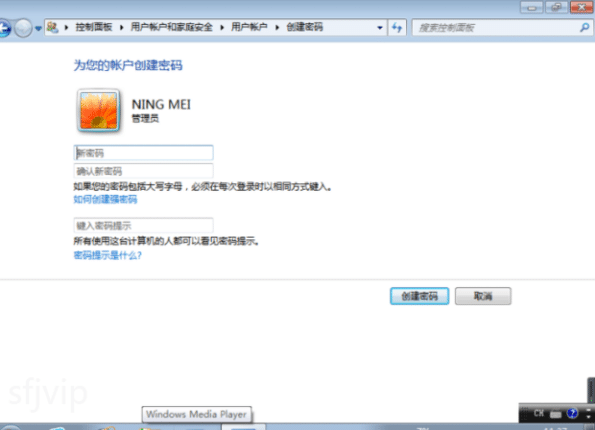
总结
以上就是为你整理的介绍win7系统电脑怎么设置开机密码全部内容,希望文章能够帮你解决相关电脑问题,更多请关注电脑栏目的其它相关文章!
